Главная ➜ База знаний ➜ Ученику
Кабинет ученика предельно прост: в нем всего лишь один раздел, где отображаются домашние задания.
Для работы на платформе вам потребуется любой свежий браузер: сафари, хром, опера, мозилла и т.д. Любые манипуляции вы можете выполнять как со смартфона, так и с ПК, или планшета.
Начнём с того, что попросим сделать пару небольших действий: откройте профиль, кнопка в правом верхнем углу (1), вкладка социальные сети (2). Подключите все аккаунты, какие у вас только есть (3), чтоб в будущем случайно не зарегистрировать себе другой аккаунт, когда будете входить через соц.сеть.
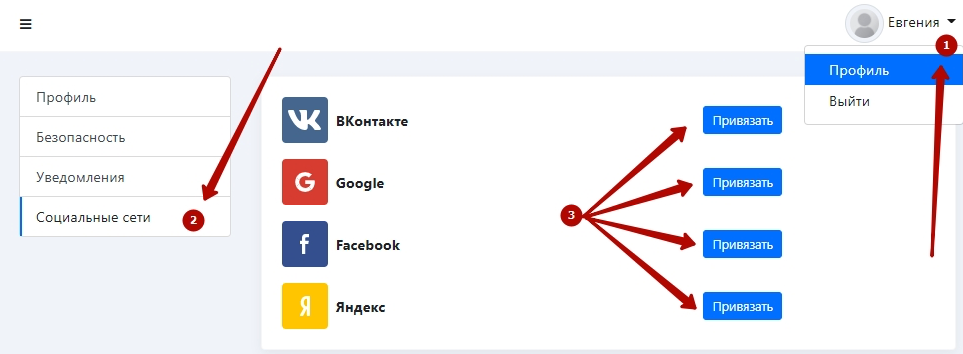
Не будем далеко уходить, перейдем в соседнюю вкладку - уведомления. Если ваш админ создал телеграм бота, то можете получать уведомления о новых и проверенных работах напрямую в мессенджер.
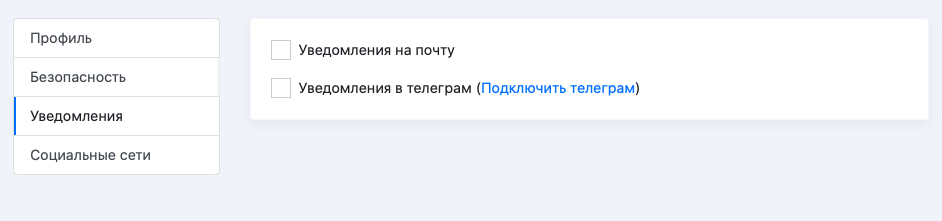
Чтобы получать уведомления в Телеграм, достаточно нажать на ссылку "Подключить телеграм". В открывшемся диалоге с ботом останется ткнуть на кнопку "Старт".
Теперь зайдем в основной раздел - Мои работы.
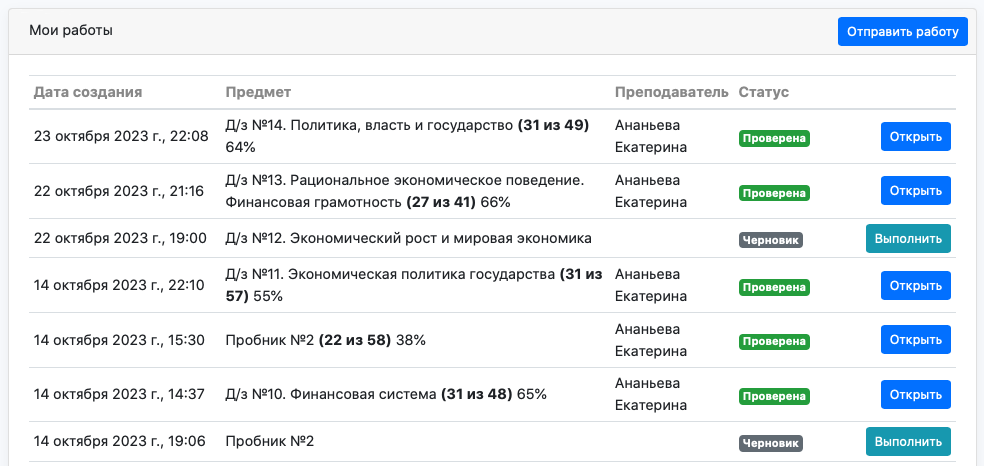
По умолчанию у ученика кабинет будет пустым. По мере выполнения ДЗ он начнет пополняться.
1. В колонке предмет выводится название ДЗ, которую вам задали. Если эту работу не озаглавили, то у вас отобразится название предмета. Сбоку от названия указан текущий балл.
2. Преподаватель - имя того человека, который проверял вашу работу. Если вы решали тест, который был автоматически обработан, то имя не высветится.
3. Статус - их несколько:
2. Преподаватель - имя того человека, который проверял вашу работу. Если вы решали тест, который был автоматически обработан, то имя не высветится.
3. Статус - их несколько:
- Ожидает проверки - вы отправили работу и пока ваш куратор ее еще даже не открывал.
- Проверяется - значит, куратор ее открыл и скорее всего скоро вы получите уведомление.
- Проверена - тут всё понятно, можно открывать и смотреть результат и комментарии.
- Черновик (4) - данное ДЗ еще только предстоит выполнить, поэтому скорее жмите на кнопку Выполнить и приступайте к работе. Как отправить работу, читайте далее...
